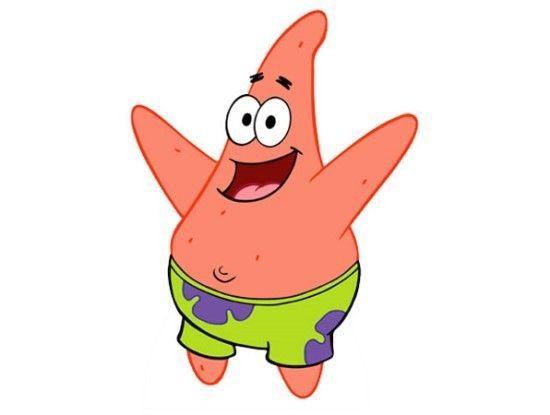어도비 PDF 뷰어 무료 다운로드부터 이용방법 리뷰
안녕하세요 인소루퐁입니다.
오늘 소개해 드릴 내용은 어도비 PDF 뷰어 무료 다운로드 하는 방법이랑 설정하는 방법까지 그에대한 리뷰입니다.
인터넷이나 업무를 할때에 보통 많이 받는 파일은 대체로 PDF파일입니다.
통상 배포되는 자료를 찾다보면
가장 일반적인 형태를 띄고 있습니다.
수정이 안되도록 할수도 있고
포토샵 이미지가 픽셀인것에 반하여
일러스트와 같이 벡터 형식으로 되어 있다는 점도 장점으로 손꼽히기에
PDf파일은 작업을 하거나 업무사이에서도 많이 쓰이고 있습니다.
PDF의 가장 큰 장점은 아무래도
가지고 있는 글씨체가 없거나 하는 경우
그걸 받아보는 사람이 글씨체가 없어도
깨지지 않는다는점이 가장 큰 장점으로 손꼽히고 있습니다.
저같은 경우엔 PDF파일을 보낼때보다도
받는경우가 많다보니까
받으면 그냥 열릴줄 알았는데 이게
뷰어라는 개념이 따로 있어야 되더라고요
그래서 PDf파일을 여는 방법을 찾아보던도중
무엇이든 정품이 좋잖아요?
그래서 준비한
정품 PDF뷰어 다운로드 방법 알아보도록 하겠습니다.
(무료로)
https://get.adobe.com/kr/reader/
어도비 공식 사이트에서 acrobat reader입니다.
바로 다운로드를 해줍니다.
이런식으로 다운로드가 완료된다면
이러한 파일이 한개 생성됩니다.
실행을 시켜주도록 합니다.
이제 설치를 해주다보면..!
이렇게 acrobat reader DC설치가 완료 됩니다.
이렇게 설치만 하고 끝이면 좋겠지만
기본 파일 설정을 해줘야 끝이 납니다.
기본 PDF응용 프로그램을 확인을 하면 이제 PDF파일을 볼수있는 환경이 설정이 됩니다.
연결프로그램에서 변경을 누르면 이제 설정이 완료 됩니다.
그럼 연결 프로그램이 이제 완료 되었습니다
이제 PDF파일은 모두 이러한 형태로 열리게 됩니다.
이상으로 PDF파일을 열어보게 만드는 방법리뷰를 마치도록 하겠습니다.
'유틸' 카테고리의 다른 글
| 한글 2017 무료설치 다운로드 총집합 (0) | 2020.09.14 |
|---|---|
| 오피스 대용 프로그램 폴라리스 오피스 리뷰 (무료 오피스) (0) | 2020.06.09 |
| 컴퓨터 포맷 후 필수 설치 유틸 베스트 (2) | 2020.05.14 |
| 어도비 프리미어 2020 유튜브 동영상 편집 프로그램 툴 리뷰 (0) | 2020.03.25 |